Meskipun kami tidak lagi mengandalkan konektivitas Bluetooth ponsel untuk bertukar file, kami masih menggunakannya untuk menyambungkan speaker, earphone, dan headset.
Jika Anda mendengarkan musik setiap hari untuk menghilangkan hormon stres, Anda akan kesal saat mengetahui Bluetooth Android Anda tidak berfungsi.
Bluetooth ponsel Android Anda mungkin berhenti berfungsi karena beberapa alasan, termasuk versi OS yang ketinggalan jaman, pengaturan Bluetooth yang salah, pemasangan perangkat yang tidak tepat, dan sebagainya.
menunjukkan
Cara Memperbaiki Bluetooth Tidak Berfungsi di Android
Apa pun alasannya, Bluetooth tidak berfungsi di Android adalah masalah yang dapat diperbaiki dengan mudah dengan melakukan beberapa perubahan kecil. Di bawah ini, kami telah membagikan beberapa metode kerja untuk memperbaiki Bluetooth tidak berfungsi di Android. Mari kita mulai.
1. Matikan/Hidupkan Bluetooth di Ponsel Anda
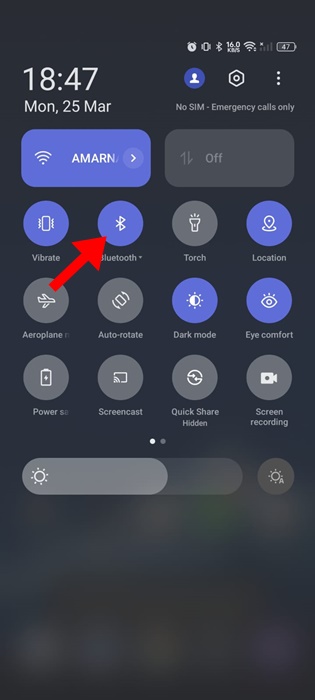
Jika Bluetooth tidak berfungsi pada ponsel pintar Android Anda, hal pertama yang harus Anda lakukan adalah mematikan dan menghidupkan konektivitas Bluetooth.
Terkadang, Bluetooth gagal berfungsi karena bug atau kesalahan tingkat sistem. Karena Anda tidak mengetahui alasan sebenarnya mengapa Bluetooth ponsel Anda tidak berfungsi, memulai ulang konektivitas Bluetooth mungkin dapat membantu.
Jadi, geser ke bawah penutup Notifikasi ponsel Android Anda dan ketuk Bluetooth. Ini akan menonaktifkan Bluetooth; tunggu beberapa detik dan ketuk lagi untuk menyalakannya.
2. Pastikan perangkat Bluetooth berada dalam jangkauan
Bluetooth ponsel Android Anda dapat dengan mudah mendeteksi perangkat di sekitar saat berada dalam jangkauan. Kisaran ideal harus antara 5 dan 10 meter agar mudah dikenali.
Seringkali, ponsel Anda gagal mendeteksi perangkat Bluetooth terdekat saat perangkat tersebut tidak berada dalam jangkauan.
Jadi, pastikan perangkat yang Anda coba sambungkan dengan ponsel Anda berada dalam jangkauan. Jika jarak antara kedua perangkat melebihi rentang yang disarankan, Anda akan menghadapi masalah lain seperti seringnya pemutusan sambungan, kualitas audio yang menurun, penundaan audio, dll.
3. Restart ponsel Android Anda

Jika kedua metode di atas gagal memperbaiki masalah Bluetooth tidak berfungsi di Android untuk Anda, hal berikutnya yang harus Anda lakukan adalah me-restart ponsel Android Anda.
Proses dan tugas latar belakang tertentu dapat mencegah Bluetooth berfungsi di ponsel Anda. Jika ini terjadi, Bluetooth ponsel Anda mungkin gagal mendeteksi perangkat di sekitar.
Jadi, penting untuk me-restart ponsel Android Anda dan memeriksanya. Untuk memulai ulang ponsel Android Anda, tekan lama tombol Daya ponsel Anda dan pilih Mulai Ulang.
Setelah memulai ulang, nyalakan Bluetooth ponsel Anda dan cari perangkat Bluetooth terdekat. Segalanya akan mulai berfungsi sekarang.
4. Lupakan Perangkat Bluetooth dan Pasangkan Lagi
Jika ponsel Anda tidak dapat tersambung ke perangkat Bluetooth tertentu yang pernah Anda sambungkan, Anda harus melupakan perangkat tersebut lalu memasangkannya kembali. Inilah yang perlu Anda lakukan.
1. Luncurkan aplikasi Pengaturan di ponsel Android Anda.

2. Saat aplikasi Pengaturan terbuka, ketuk Bluetooth.
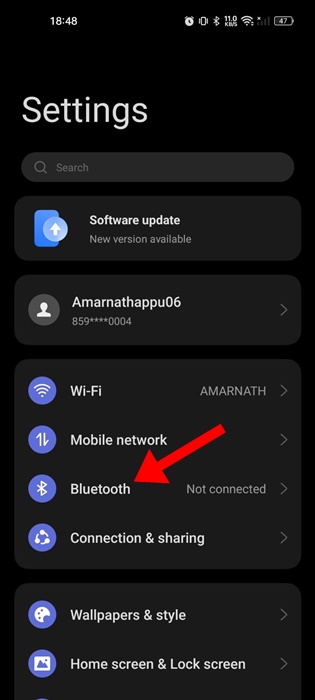
3. Selanjutnya aktifkan fitur Bluetooth.
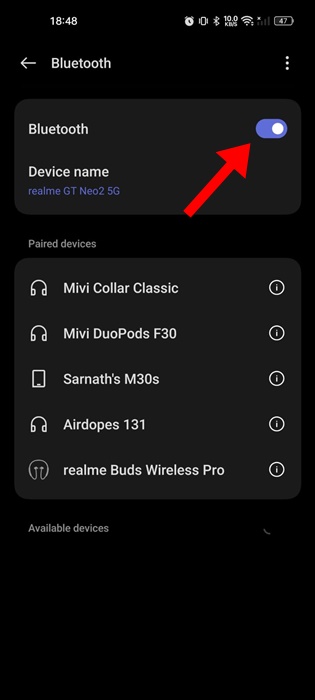
4. Pilih perangkat yang sulit Anda sambungkan. Selanjutnya, ketuk ikon roda gigi Pengaturan atau (i) di sebelah namanya.
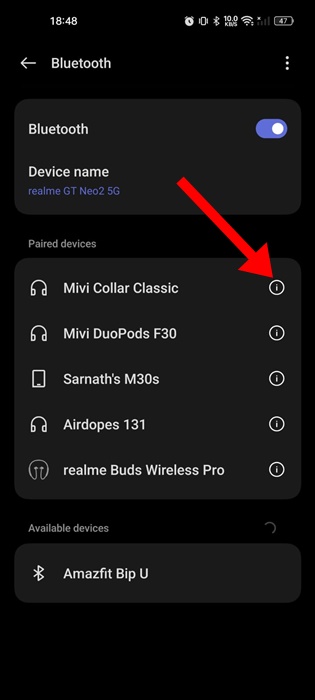
5. Di layar berikutnya, ketuk Putuskan Pasangan.
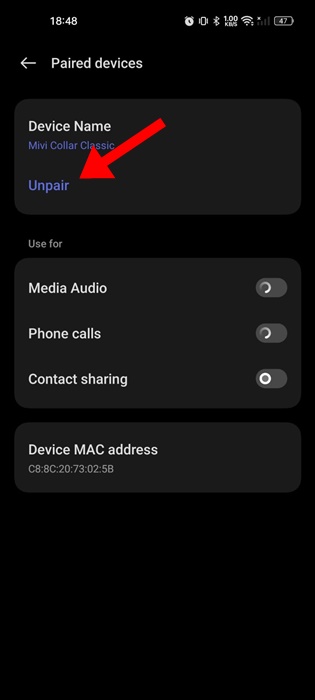
6. Setelah dilepas pasangannya, pindai lagi perangkat Bluetooth terdekat dan pasangkan ke ponsel Anda.
Itu dia! Ini adalah bagaimana Anda dapat melupakan dan memasangkan kembali perangkat Bluetooth di ponsel Android Anda. Ponsel Android Anda seharusnya terhubung ke perangkat Bluetooth sekarang tanpa masalah apa pun.
5. Pastikan Ponsel Anda dan perangkat lainnya dapat ditemukan
Jika Anda ingin memasangkan kedua perangkat, Anda perlu memastikan bahwa kedua perangkat dapat ditemukan.
Jika Anda tidak dapat menghubungkan ponsel Android Anda ke perangkat lain, Anda harus memeriksa apakah perangkat lain tersebut dapat terdeteksi.
Anda cukup membuka pengaturan Bluetooth perangkat dan memeriksa opsi ‘Jadikan Dapat Ditemukan’ atau ‘Jadikan Terlihat’. Pastikan opsi ini diaktifkan.
Agar perangkat Android Anda dapat ditemukan, ikuti langkah-langkah berikut.
1. Luncurkan aplikasi Pengaturan di ponsel Android Anda.

2. Saat aplikasi Pengaturan terbuka, ketuk Bluetooth.
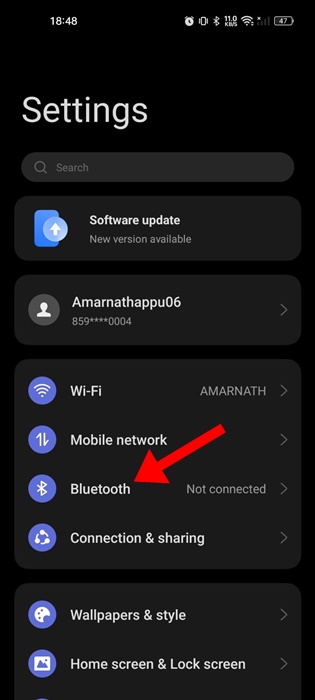
3. Ketuk tiga titik di pojok kanan atas.
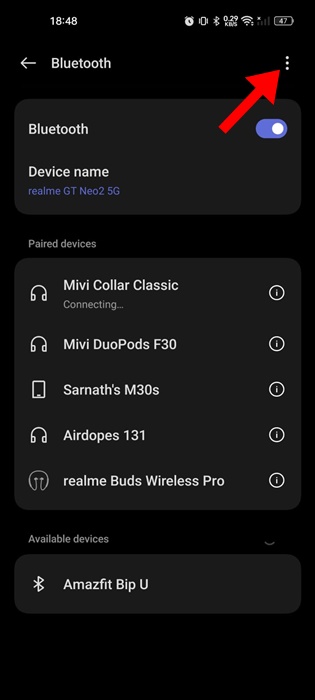
4. Pada menu yang muncul, pilih Pengaturan Lainnya.
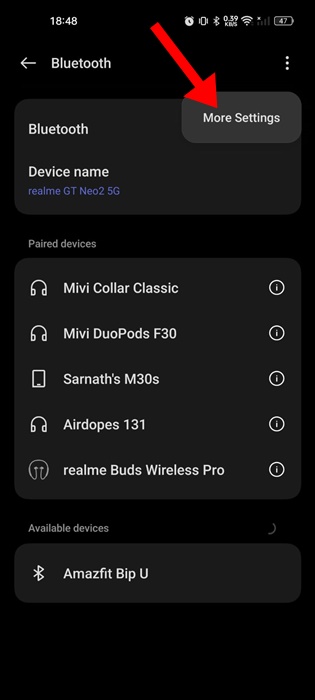
5. Pada pengaturan Lainnya, aktifkan tombol ‘Terlihat ke perangkat lain’
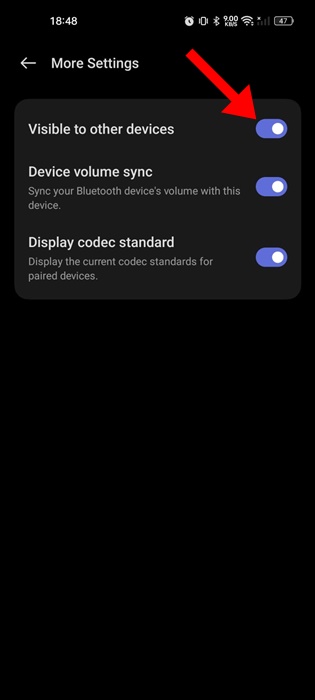
Itu dia! Inilah cara Anda membuat ponsel dan perangkat lain dapat ditemukan.
6. Hapus Cache Bluetooth
Cache yang ketinggalan jaman adalah penyebab utama masalah Bluetooth di Android. Anda dapat menghilangkan masalah yang dipicu oleh cache Bluetooth yang kedaluwarsa dengan menghapus cache yang ada dari Pengaturan Penyimpanan Aplikasi. Inilah yang perlu Anda lakukan.
1. Luncurkan aplikasi Pengaturan di ponsel Android Anda.

2. Saat aplikasi Pengaturan terbuka, ketuk Aplikasi.
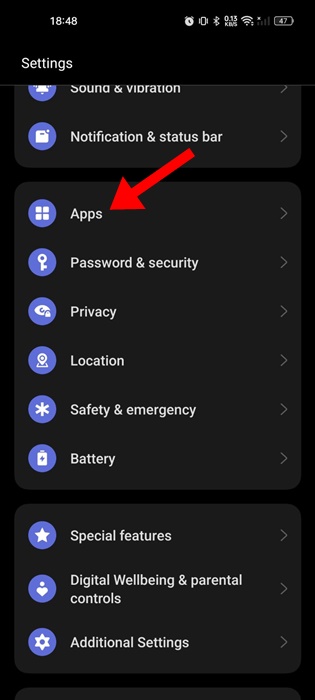
3. Pada layar Aplikasi, ketuk Manajemen Aplikasi.
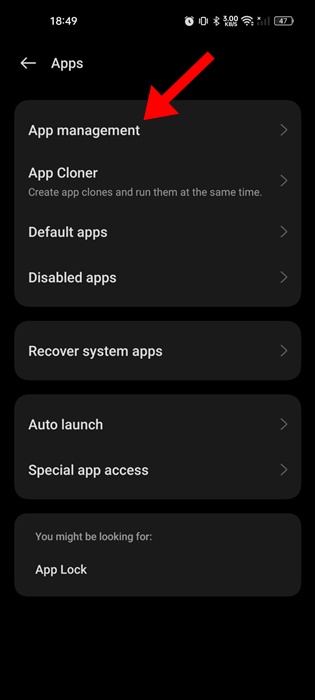
4. Pada layar berikutnya, ketuk tiga titik di pojok kanan atas dan pilih Tampilkan Sistem.
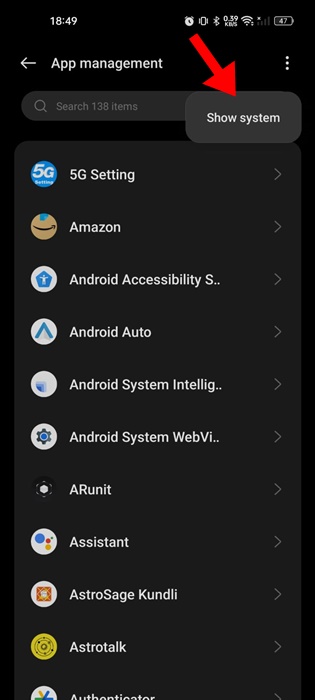
5. Temukan dan ketuk Bluetooth.
6. Pada layar Info Aplikasi untuk Bluetooth, ketuk Penggunaan Penyimpanan.

7. Di layar berikutnya, ketuk Hapus Cache.
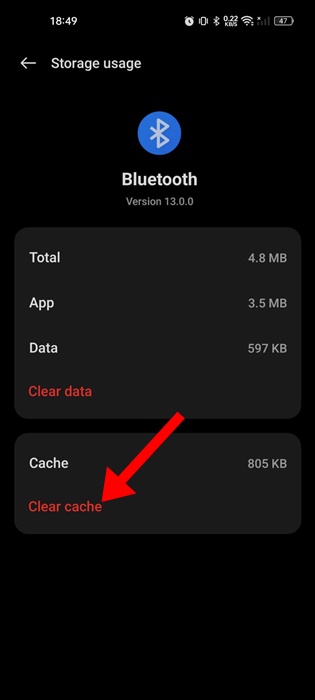
Itu dia! Ini adalah bagaimana Anda dapat memperbaiki masalah Bluetooth di Android dengan menghapus file cache-nya.
7. Atur Ulang Pengaturan Bluetooth
Menyetel ulang pengaturan Bluetooth ponsel Anda akan menghapus semua perangkat yang dipasangkan, tetapi ini akan memperbaiki masalah Bluetooth yang tidak berfungsi di ponsel Android Anda.
Jadi, jika sampai saat ini tidak ada yang berhasil, saatnya mengatur ulang Pengaturan Bluetooth ponsel Android Anda. Berikut cara mengatur ulang Pengaturan Bluetooth.
1. Untuk memulai, buka aplikasi Pengaturan di ponsel Android Anda.

2. Saat aplikasi Pengaturan terbuka, ketuk Sistem, Umum, atau Pengaturan Tambahan.
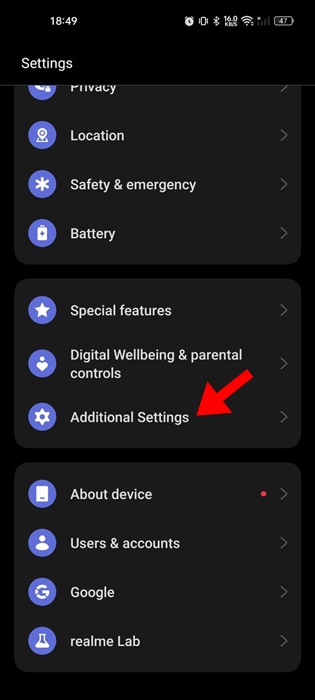
3. Di layar berikutnya, ketuk Cadangkan dan Setel Ulang.
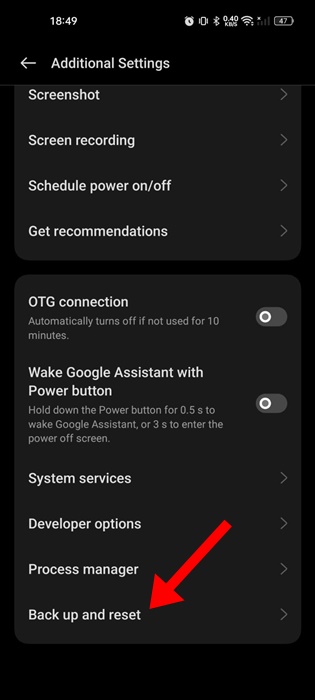
4. Selanjutnya, ketuk opsi Reset Telepon.
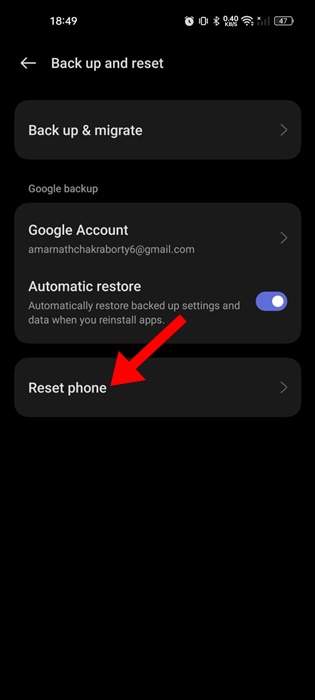
5. Pada layar Atur Ulang Telepon, ketuk Atur Ulang Pengaturan Jaringan.
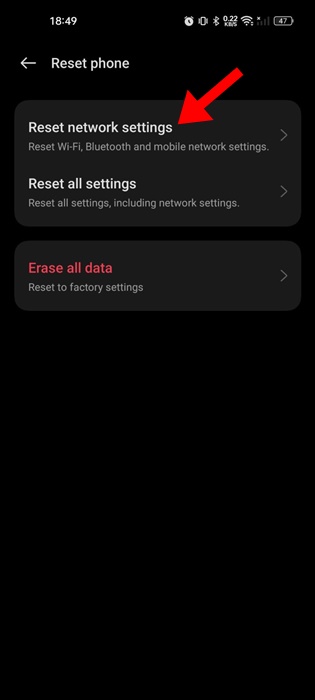
6. Pada prompt konfirmasi, ketuk Reset pengaturan jaringan lagi.
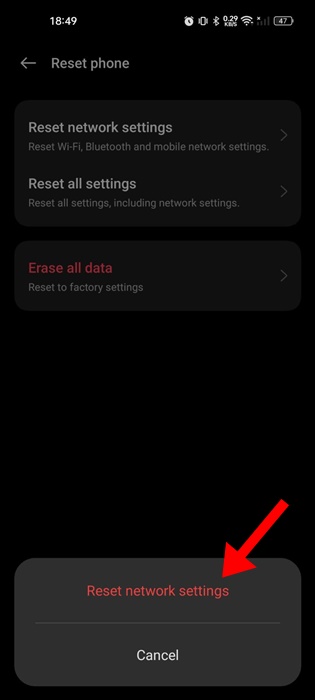
Itu dia! Ini akan mengatur ulang pengaturan WiFi, Bluetooth, dan jaringan seluler yang disimpan di ponsel Android Anda.
8. Perbarui Ponsel Android Anda

Merupakan praktik keamanan yang baik untuk selalu memperbarui versi Android. Dengan cara ini, Anda tidak hanya akan menikmati fitur-fitur baru, tetapi ponsel Anda akan menjadi lebih stabil dan mengesampingkan masalah keamanan.
Versi OS Android yang Anda gunakan mungkin memiliki masalah Bluetooth, yang mungkin telah diperbaiki pada rilis pembaruan berikutnya.
Jadi, jika pembaruan tertunda, Anda harus segera mengunduh dan menginstalnya. Untuk memperbarui ponsel Android Anda, buka Pengaturan > Sistem. Pada layar Pembaruan sistem, unduh semua pembaruan yang tertunda dan instal.
9. Reset Ponsel Android Anda
Jika sampai saat ini tidak ada yang berhasil, pilihan terakhir Anda adalah mengatur ulang ponsel Android Anda. Menyetel ulang akan mengembalikan ponsel Anda ke pengaturan pabriknya.
Menyetel ulang juga akan menghapus semua pengaturan buatan pengguna dan file tersimpan lainnya. Jadi, pastikan untuk membuat cadangan yang tepat sebelum Anda mereset ponsel Anda.
1. Untuk memulai, buka aplikasi Pengaturan di ponsel Android Anda.

2. Saat aplikasi Pengaturan terbuka, ketuk Sistem, Umum, atau Pengaturan Tambahan.
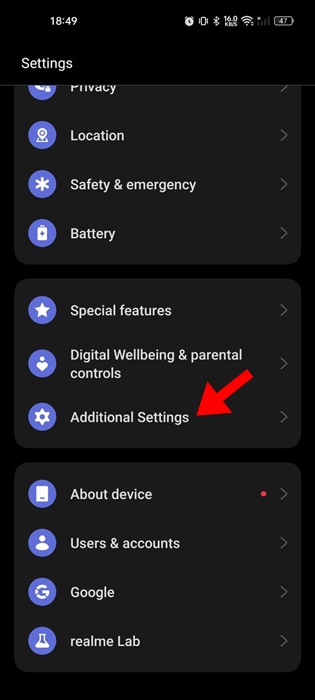
3. Di layar berikutnya, ketuk Cadangkan dan Setel Ulang.
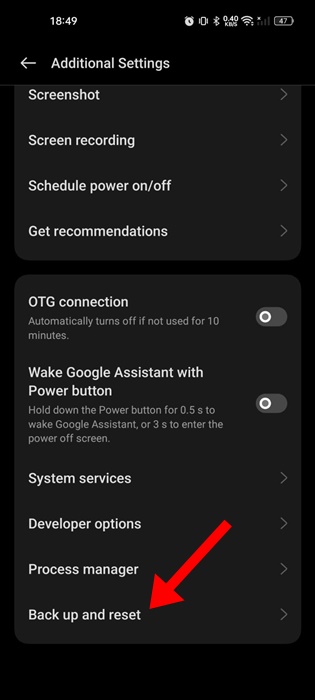
4. Selanjutnya, ketuk opsi Reset Telepon.
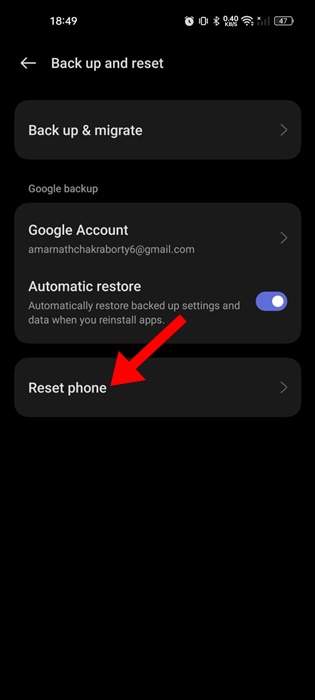
5. Pada layar Atur Ulang Telepon, ketuk Atur Ulang Semua Pengaturan.
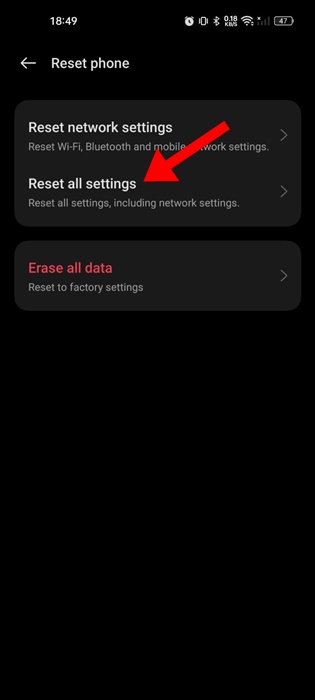
6. Pada prompt konfirmasi, ketuk Reset Semua Pengaturan lagi.
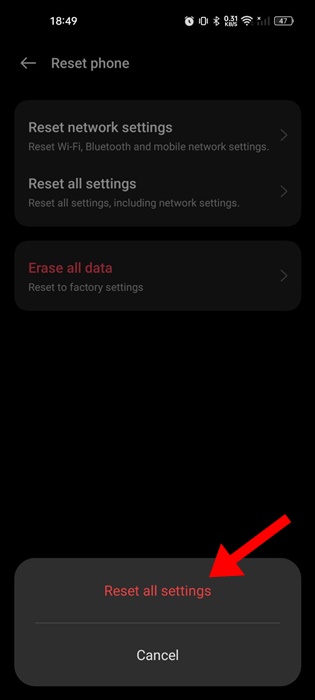
Itu dia! Proses penyetelan ulang akan dimulai dan mungkin memerlukan waktu beberapa menit hingga selesai. Setelah reset, periksa apakah Bluetooth berfungsi di ponsel Android Anda.
10. Bawa Ponsel Anda ke Pusat Layanan
Meskipun kami yakin bahwa metode di atas akan memperbaiki Bluetooth yang tidak berfungsi pada masalah Android, dalam kasus yang jarang terjadi, ada yang gagal.
Metode pemecahan masalah akan gagal jika Bluetooth tidak berfungsi di Android dikaitkan dengan masalah perangkat keras. Jadi, jika Anda masih mengalami masalah tersebut, Anda perlu membawa ponsel Anda ke pusat layanannya.
Anda perlu meminta tim dukungan untuk memperbaiki masalah dan memberi tahu mereka apa yang telah Anda coba untuk menyelesaikannya.
Ini adalah beberapa metode sederhana untuk memperbaiki Bluetooth tidak berfungsi di ponsel Android. Jika Anda memerlukan bantuan lebih lanjut tentang topik ini, beri tahu kami di komentar. Juga, jika artikel ini membantu Anda, bagikan dengan teman-teman Anda.












